Tässä artikkelissa on opas Termux-Android-sovelluksesta, jonka avulla voit suorittaa komentoriviohjelmia ja komentosarjoja Android-laitteilla.
Termux on avoimen lähdekoodin pääteemulaattorisovellus, joka toimii Android-laitteilla. Se toimii myös eräänlaisena mini-Linux-käyttöjärjestelmänä, joka on täynnä monia työkaluja ja apuohjelmia, joita näet yleensä työpöydän Linux-jakeluissa. Termuxin avulla voit asentaa ja suorittaa useita komentorivisovelluksia oman paketinhallinnan kautta. Pääkäyttäjän käyttöoikeutta ei vaadita Termuxin asentamiseen ja suorittamiseen Androidissa. Voit jopa käyttää kevyitä työpöytäympäristön graafisia käyttöliittymiä ilman laitteistokiihdytystä Termuxin kautta (VNC: n kautta), mutta ne voivat olla hitaita eikä niitä voida käyttää pienen näytön kosketuslaitteissa. Termux on erittäin suosittu kehittäjien ja muiden käyttäjien keskuudessa, jotka haluavat käyttää CLI Linux -sovelluksia Androidilla. Se on lähin asia, jonka saat Linux-käyttöjärjestelmään Androidissa, ja sitä on ilo käyttää kosketusoptimoidulla käyttöliittymällä, joka sopii pienille näytöille. Termux sisältää näppäimistön lisätoimintoja, jotka helpottavat symbolien syöttämistä, ja myös automaattisen täydennyksen
Käytä koteloita
Joitakin asioita, joita voit tehdä Termuxin kanssa:
- Suorita Python-komentosarjat
- Suorita Bash-komentosarjat
- Pelaa komentorivipelejä
- Access Vi -editori
- Muodosta SSH-yhteydet
- Luo Python virtualenv
- Kehitä sovelluksia niin kauan kuin et tarvitse käyttöliittymän käyttöä
- Asenna lisäpaketit, joissa on pip, npm, cpan, gem, tlmgr ja muut vastaavat paketinhallintaohjelmat
- Pohjimmiltaan kaikki asennettu paketti antaa sinun tehdä sen komentoriviliittymän kautta
Termuxin asentaminen Androidiin
Voit ladata ja asentaa Termuxin Google Playn kautta tai F-Droidista. Käynnistä Termux kantoraketin kautta, ja sinua tervehtii seuraava näyttö:
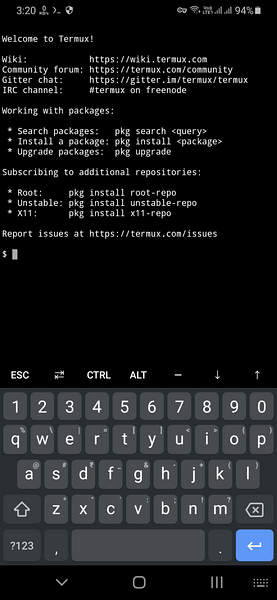
Tallennustilan käytön salliminen Termuxissä
Jos haluat käyttää tiedostoja Termux-päätelaitteessa tai tallentaa tiedostoja Termux-päätelaitteesta, sinun on ensin määritettävä Termux-tallennustila ja annettava Termuxille tallennustilan käyttöoikeudet pyydettäessä. Voit tehdä sen suorittamalla seuraavan komennon:
$ termux-setup-storageKun olet suorittanut tallennusasetukset, löydät Android-laitteen sisäisestä tallennustilasta "jaettuun" kansioon tallennetut Termux-tiedostot. Jos ”jaettua” kansiota ei ole, voit luoda sen manuaalisesti. Yleensä tämän "jaetun" kansion koko polku on "/ storage / emulated / 0 / shared".
Virallisten Termux-pakettien asentaminen ja hallinta
Kun olet asentanut Termuxin, suorita alla oleva komento päivittääksesi ja päivittääksesi arkistoja:
$ pkg päivitysNyt voit asentaa haluamasi paketit seuraavalla komennolla:
$ pkg asennusAsennuksen jälkeen voit suorittaa asennetun paketin komennon Termux-päätelaitteessa (aivan kuten tekisit työpöydän Linux-käyttöjärjestelmässä):
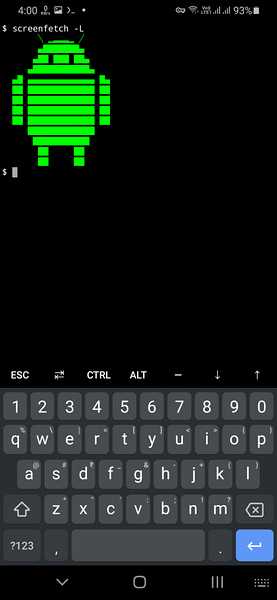
Täältä saat luettelon asennettavista Termux-paketeista. Voit myös etsiä ja etsiä paketteja itse Termuxistä. Suorita se suorittamalla komento seuraavassa muodossa:
Voit myös luetella kaikki paketit seuraavalla komennolla:
$ pkg list-allDeb-pakettien asentaminen Termuxiin
Voit asentaa tiettyjä.deb ”-paketit Ubuntun tai Debianin arkistoista, kunhan ne on tehty matkapuhelimesi arkkitehtuuria varten (nykyään matkapuhelimissa on enimmäkseen ararch64 ja aarch32 arkkitehtuureja). Huomaa, että jotkut paketit saattavat kieltäytyä toimimasta Termuxillä. Asenna “.deb ”-paketti, suorita komento seuraavassa muodossa:
$ dpkg -iManuaalisesti asennetun “.deb ”-paketti Termuxissä, suorita komento seuraavassa muodossa:
$ dpkg --poistaKaikkien manuaalisesti asennettujen.deb ”-paketit, sinun on suoritettava seuraava komento:
$ dpkg -lMinkä tahansa ".deb ”-paketti mistä tahansa pakettilähteestä voidaan asentaa, kunhan se täyttää yhteensopivuusvaatimukset. Kuten aina, sinun tulee olla varovainen noudettaessa kolmansien osapuolten paketteja, jotta estät epäilyttävien pakettien asennuksen.
Muiden arkistojen käyttöönotto Termuxissä
Voit myös ottaa ylimääräiset arkistot käyttöön Termuxissä, jotta lisäpaketit voidaan asentaa. Löydät lisää arkistoja käymällä tällä sivulla ja napsauttamalla arkistoja, joiden nimet päättyvät ”-paketteihin”. Löydät komennon näiden arkistojen käyttöönottamiseksi README-tiedostoistaan. Komento ylimääräisten arkistojen käyttöön ottamiseksi näyttää tältä:
$ pkg asennusSeuraavassa on joitain esimerkkejä, jotka olen testannut ja löytänyt työskennelläni Termuxin kanssa:
$ pkg asenna x11-repo$ pkg asenna peli-repo
$ pkg asenna root-repo
$ pkg asenna unstable-repo
$ pkg asenna science-repo
Jotkin kolmannen osapuolen yhteisötietovarastot voidaan myös ottaa käyttöön. Löydät luettelon näistä arkistoista täältä.
Termux-lisäosien asentaminen
Termux tarjoaa hyödyllisiä lisäosia, jotka voidaan asentaa Android-laitteeseen Play Kaupan kautta. Jotkut näistä lisäosista ovat ilmaisia, kun taas toiset maksetaan. Löydät luettelon näistä lisäosista täältä.
Johtopäätös
Joidenkin Play Kaupan sovellusten avulla voit asentaa ja käyttää kaikkia Linux-ympäristöjä Androidissa. Muutama niistä vaatii pääkäyttäjän oikeudet, eikä niitä ole aivan helppo käyttää. Mitä tulee käyttäjäystävällisyyteen, Play Kaupassa ei ole mitään muuta kuin Termux.
 Phenquestions
Phenquestions


